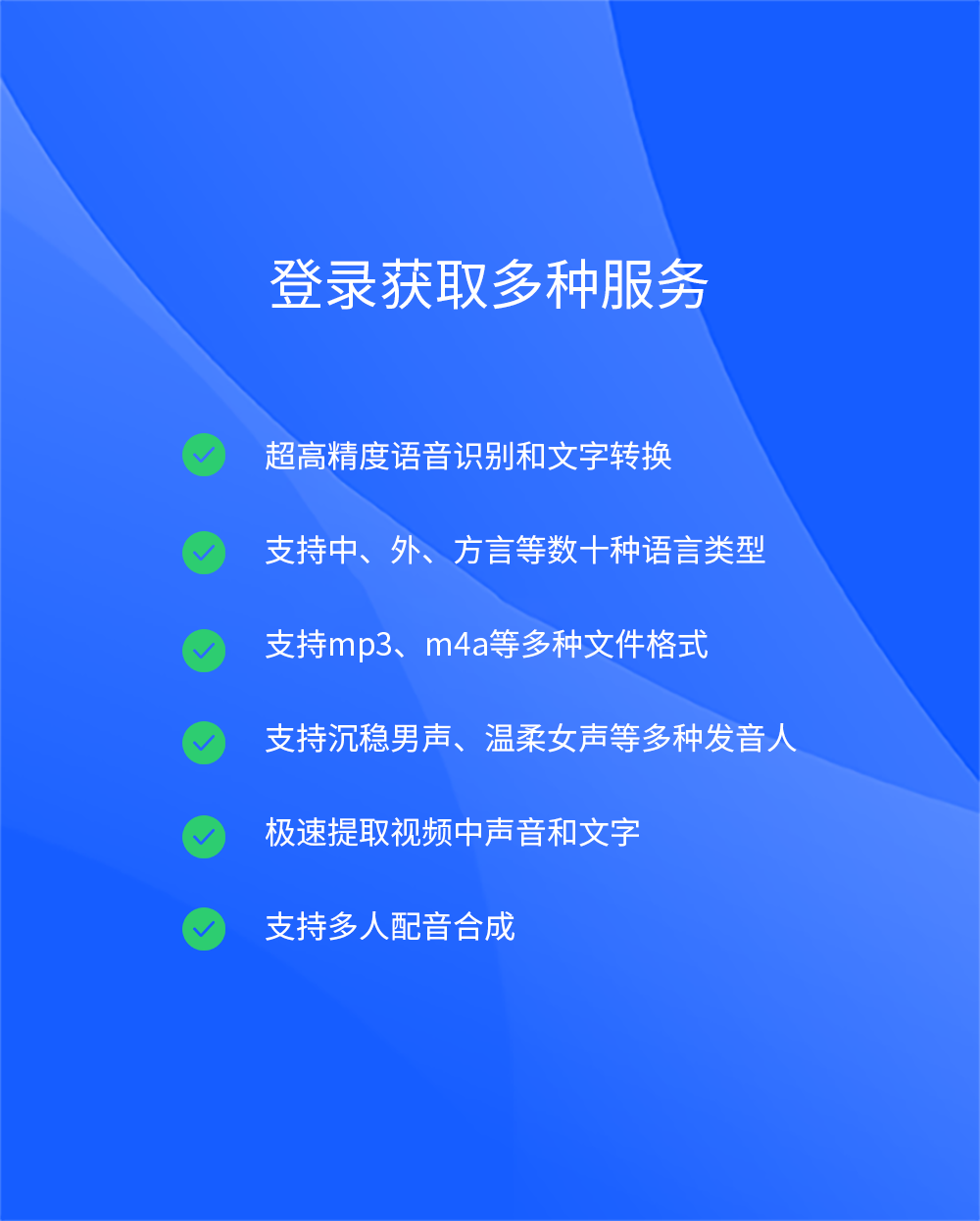图片在生活中与工作中被广泛运用,不同场合对图片的大小需求各异。因此,了解一些有效的图片调整大小技巧,能够让我们日常和工作中更加轻松高效。那么,图片改尺寸有哪些好用的方法呢?请不要有过多的担心,下面就来推荐六个实用且专业的方法,一起来看下吧。

一、选择在线工具
互联网的进步,带来了众多免费的图片编辑工具。它们整体使用起来非常简便,只需上传图片,根据指引输入所需尺寸,点击一下就能够快速地调整。另外,它们不仅支持尺寸调整,还能裁剪和压缩图片。这些工具操作简便,无需安装额外软件,只需通过浏览器即可使用,非常适合日常图片处理。在我们要迅速调整社交平台头像尺寸,或者是在文档中加入恰当尺寸的图片时,这些工具就显得特别有用。因此,如果您不知道哪一款修改的方法比较好,可以直接试试“JYWQ在线AI平台”。
具体图片改尺寸的方法:
步骤1、首先,您可以在电脑或者手机上打开“JYWQ在线AI平台”这个工具,并在首界面的左侧找到“图片编辑”功能菜单下的“图片改尺寸”的选项。另外,它还拥有内存变大、修改DPI、图片AI处理、图片无损放大、图片去水印等功能,您也可以手动尝试下。
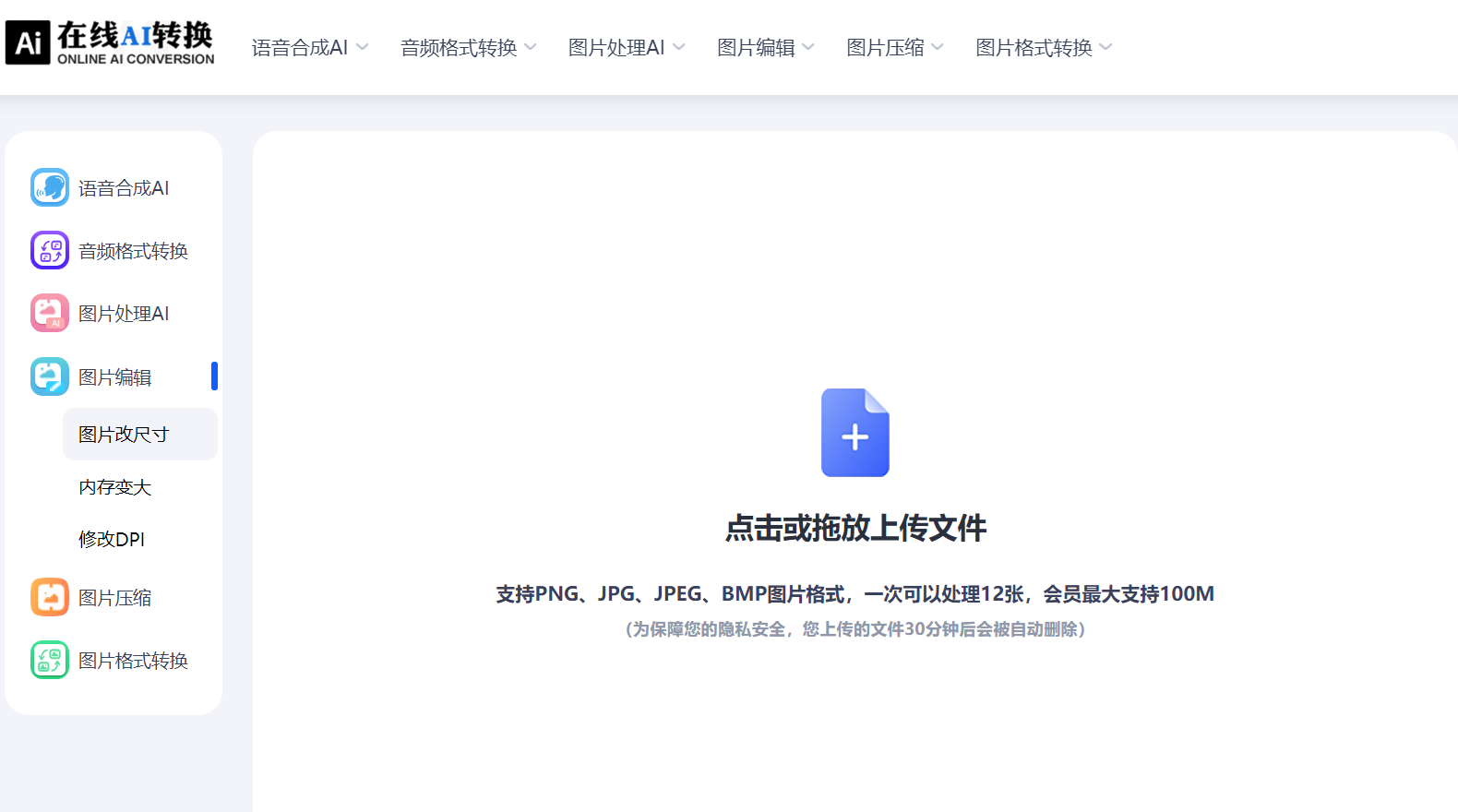
步骤2、然后,将需要修改尺寸的图片添加到软件里面,如果说需要修改的图片数量比较少,可以直接手动拖拽到里面。反之,可以点击中间区域的“添加文件”按钮来完成。添加完成之后,可以设置一下基础的选项。确认无误后,点击“开始处理”按钮即可。
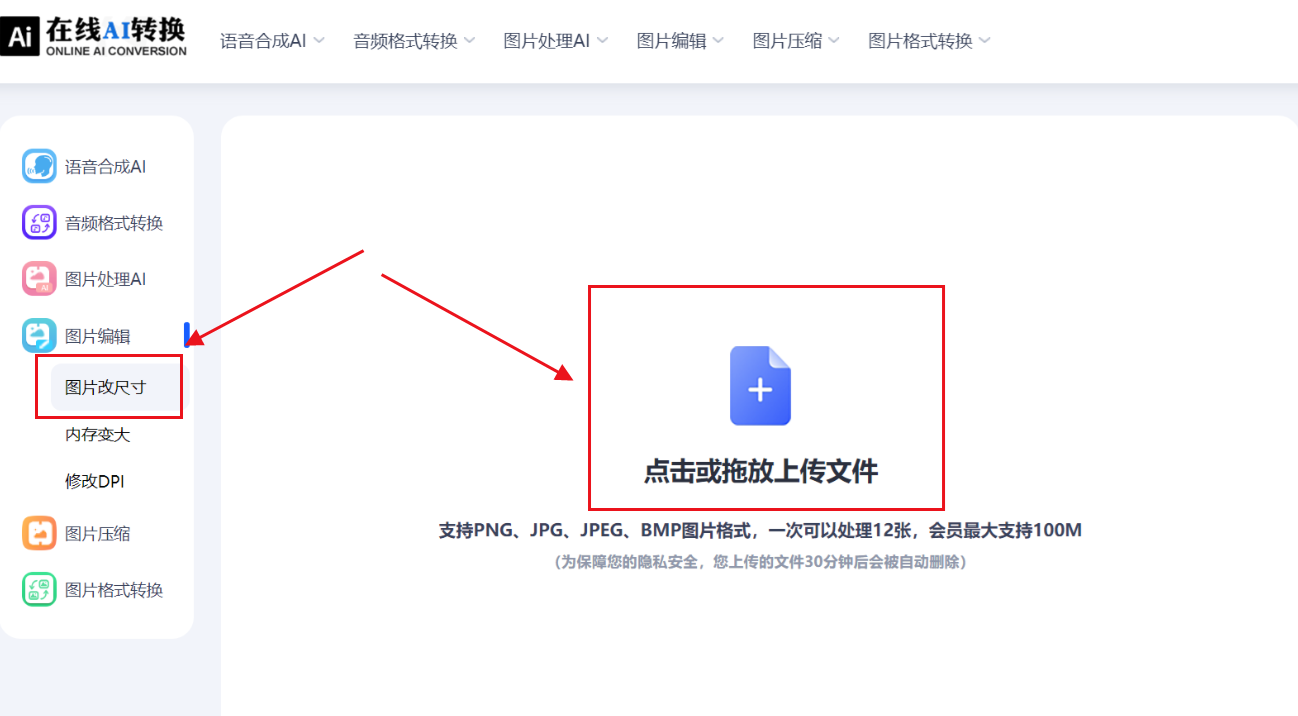
二、选择编辑软件
其次,众多的编辑软件功能十分全面,例如:Photoshop是专业设计师处理图片尺寸的常用软件。进入软件后,通过“图像”菜单选择“图像大小”,可以轻松调整图片的尺寸、分辨率等参数。同时,还能确保图片比例不变,防止图片扭曲。不过,使用这个软件需要一定的操作技巧和专业知识,更适合有经验的用户。在设计实际任务中,比如制作海报或宣传册,运用它调整尺寸,能确保输出的质量达标。

三、选择办公程序
现在,想Microsoft Word和PowerPoint这类办公工具同样可以调整图片尺寸。在Word文档里添加图片后,只需点击图片,将鼠标移至边缘的控制点,然后按住左键拖动,即可直接改变图片尺寸。此外,这些软件还允许按比例缩放,确保图片在调整大小后不会失真。日常办公中处理文档变得便捷,轻松调整图片大小,完美适应文档布局。
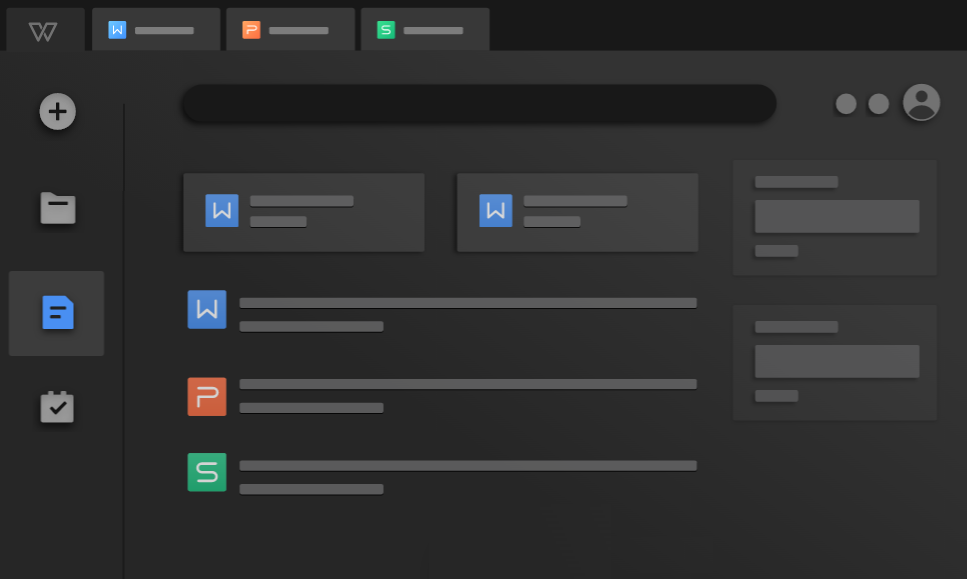
四、选择手机应用
此外,手机里拥有众多功能全面的图片编辑软件。比如全能图片编辑器,操作界面清晰直观,即便是年纪较大或年幼的用户也能迅速学会使用。只需打开软件,导入图片,选择尺寸调整功能,输入所需数值,便可迅速完成修改。此外,美图秀秀不仅提供尺寸调整,还拥有众多美化滤镜,使图片在修改过程中变得更加美观。外出途中若需即时调整图片大小,手机应用程序便能轻松应对,从而免去了携带笔记本电脑的不便。
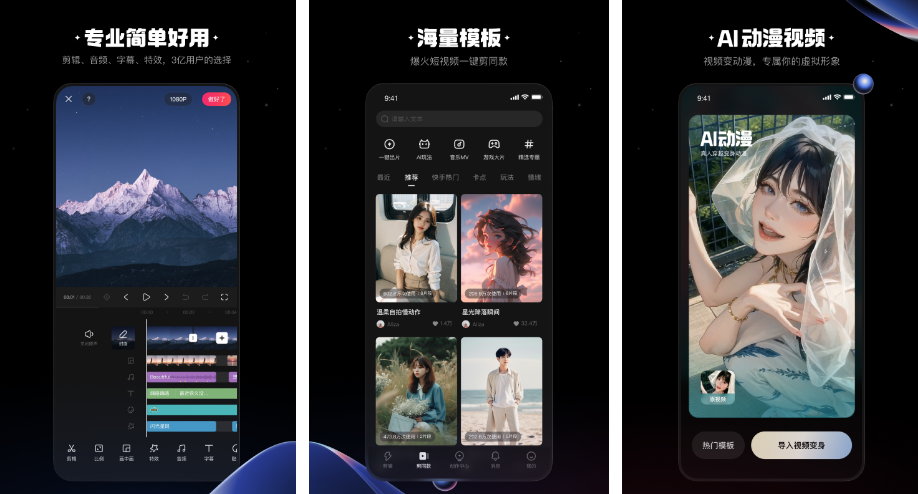
五、选择系统功能
Windows自带的图片浏览工具具备了基础的图片尺寸调整功能。在具体执行的过程中:您只需打开图片,点击编辑选项,即可在大小调整中挑选预设尺寸或自行设定宽度和高度。虽然调整选项不算多,但操作简便,无需额外下载软件。如果只需将图片大致调整至合适尺寸,系统自带的查看器便足够应对。同时,功能调整后的图片效果一般,不太符合对画质有高要求的场景。此外,保存时需挑选恰当的格式和品质,以免画质明显降低。
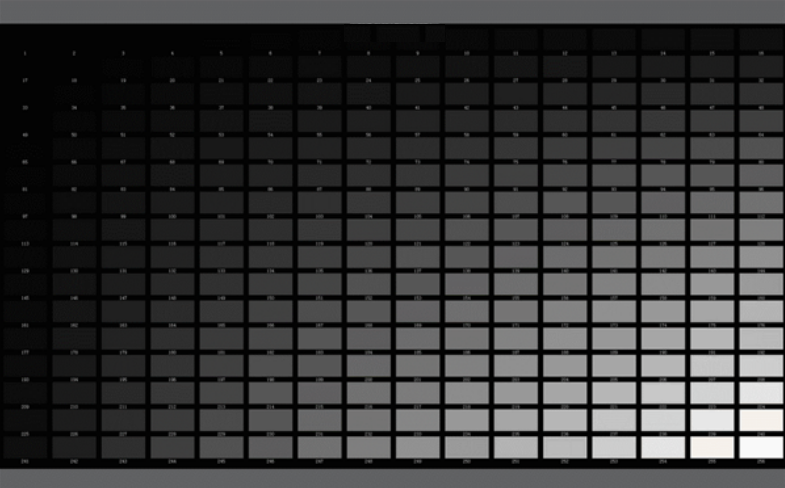
六、选择小程序插件
除了上面分享的五个方法以外,微信等平台上众多图像编辑应用颇受欢迎,比如“改图神器”,只需在微信内搜索即可找到。使用时,只需上传图片,即可根据需要调整大小。这些应用功能多样,支持批量操作,极大提升了工作效率。面对众多图片尺寸调整需求,这类小程序无疑是个便捷之选。然而,在使用小程序前,需留意其所需权限。部分小程序可能涉及用户数据收集,故在使用前应核实其安全性。

针对图片改尺寸的六个好用方法,小编就为大家分享到这里了,相信您在看按完之后所遇到的问题都能够被解决。最后总结来看:修改图片尺寸而不改变图片的比例和形状,是一个在现代工作中非常实用的技巧,特别是在处理大量图片时,能够节省大量的时间和精力。如果说您当前还在被类似的问题困扰着,不妨选择一到两个适合自己的手动操作试试看。温馨提示:如果您在使用JYWQ在线网页的时候遇到问题,请及时与我们联系,祝您图片改尺寸操作成功。











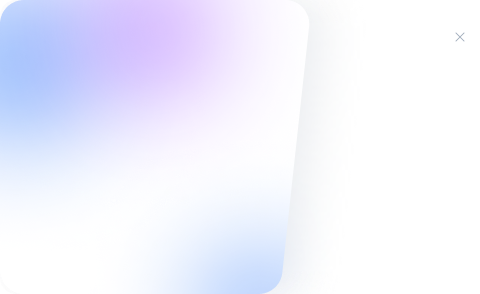
 不限下载次数
不限下载次数

 扫码支付
扫码支付